Como fazer o trabalho de manutenção completo no Windows 10 (09.16.25)
Se você trabalha em um PC com Windows há algum tempo, pode ter visto o dispositivo mais lento ou apresentando problemas intermitentes. Os computadores, como qualquer outro equipamento eletrônico, são feitos de componentes que estão fadados a falhar a longo prazo e exigirão reparo ou substituição em determinado momento. Além de ter que reparar ou substituir componentes, o que deve preocupá-lo mais é a quantidade de dados que seu computador está processando e que podem ser comprometidos caso haja um problema. Não apenas dados como planilhas, documentos, fotos e vídeos, mas também os vários softwares instalados que usam o sistema operacional.
Se você usa muito a Internet, deve saber que programas estão sendo instalados em sua máquina, mesmo sem você saber. Todos os dados e informações armazenados, com o tempo, começarão a ter problemas em relação à recuperação e processamento das informações de que você precisa. Quando isso acontecer, você notará que o PC fica mais lento ou mesmo com defeito. Para evitar esses problemas ou minimizar sua ocorrência, você precisa garantir que a manutenção do seu computador seja adequada. Felizmente, se você estiver executando um sistema operacional Windows 10, a manutenção não é tão difícil quanto parece. Neste artigo, discutiremos vários métodos de como realizar a manutenção do Windows 10 em um PC.
O que você deve saber sobre o Windows 10Antes de discutirmos as várias tarefas de manutenção necessárias para um sistema operacional Windows 10, você precisará saber algumas informações vitais sobre esse sistema operacional específico. Se você trabalhou em um PC com as versões Windows 8, Windows 7 ou Windows XP, pode ter notado mudanças significativas não apenas na aparência do Windows 10, mas também em muitas de suas funções, comandos e recursos. Alguns desses recursos incluem um recurso de reconhecimento de voz atualizado, suporte para jogos do Xbox, um novo navegador, recursos multitarefa aprimorados e novos aplicativos de escritório que não estavam disponíveis nas versões anteriores. O motivo pelo qual você precisa conhecer todos os novos recursos interessantes do Windows 10 é entender que todos esses recursos colocam uma carga de trabalho pesada em seu PC. Na verdade, nem todos os PCs são capazes de executar o Windows 10. Você precisará no mínimo de:
- 1 Ghz ou processador mais rápido
- 1 GB RAM
- Disco rígido de 16 GB
- Placa de vídeo com Direct X9 instalado
- Display com resolução de 800 × 600
Todos os requisitos mínimos são apenas para executar o Windows 10. Se você estiver executando um software adicional, precisará de ainda mais poder de processamento, espaço no disco rígido e talvez até uma placa de vídeo e tela melhores.
Dica profissional: faça uma varredura em seu PC em busca de problemas de desempenho, arquivos inúteis, aplicativos prejudiciais e ameaças à segurança
que podem causar problemas de sistema ou desempenho lento.
Oferta especial. Sobre Outbyte, instruções de desinstalação, EULA, Política de Privacidade.
Felizmente, a maioria dos computadores no mercado hoje tem processadores e recursos melhores do que os requisitos mínimos descritos acima, portanto, você não deverá ter problemas se tiver um novo computador. No entanto, se você estiver atualizando de uma versão anterior do Windows, precisará certificar-se de que seu sistema possui os requisitos mínimos. Se o seu sistema tiver apenas os requisitos mínimos, o Windows 10 funcionará normalmente. No entanto, se você instalar e executar outro software, há uma boa chance de encontrar problemas mais tarde. Nenhuma quantidade de manutenção no sistema operacional Windows 10 será capaz de corrigir ou evitar esses problemas. Você precisará atualizar seu sistema para que possa executar o Windows 10 e software adicional também.
Como realizar a manutenção no Windows 10Como mencionado anteriormente, a manutenção em um sistema operacional Windows 10 não é t tão difícil quanto parece. Na verdade, a manutenção deste sistema operacional em particular é automatizada. Essas tarefas de manutenção incluem:
- Otimização do espaço em disco
- Atualizando as configurações de segurança
- Atualizando o software
- Desfragmentando o disco rígido
- Diagnósticos do sistema
Além disso, você pode configurar essas tarefas de manutenção de acordo com uma programação. Lembre-se de que, embora o Windows 10 esteja executando funções de manutenção automatizada, ele pode interromper ou retardar outros processos. Portanto, se você estiver trabalhando no PC e ele começar a realizar a manutenção, notará um desempenho reduzido. Para evitar ser interrompido, você precisará agendar a operação de manutenção para um horário em que não esteja usando o computador. Para definir uma nova programação para essas tarefas de manutenção:
- Abra o Painel de controle .
- Clique em Sistema & amp; Segurança .
- Clique em Segurança e amp; Manutenção .
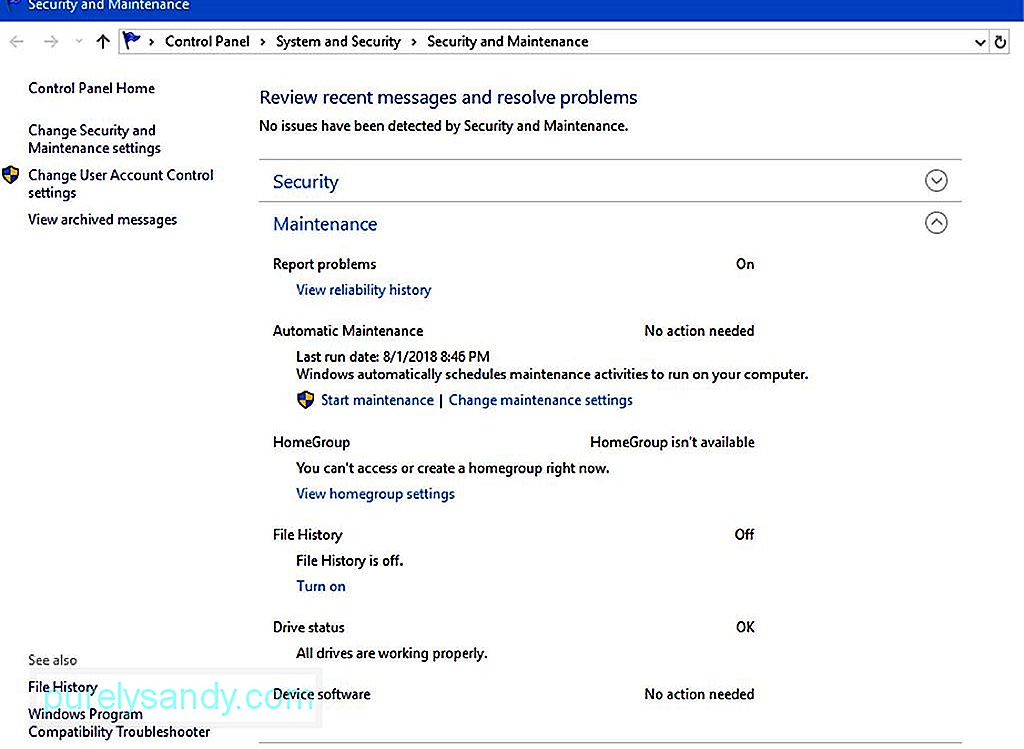
Na janela Segurança e manutenção, você encontrará uma breve descrição das configurações. Você precisará clicar em alterar configurações de manutenção no canto inferior direito da janela. A janela de manutenção automática será aberta e você poderá definir o horário de sua preferência para fazer a manutenção.
O horário padrão é 2h, mas você pode alterá-lo de acordo com seu horário de trabalho. Apenas certifique-se de escolher um horário em que você tenha certeza de que não usará o PC, mas pode ser deixado conectado. Mesmo se o computador estiver no modo de hibernação durante esse período, a operação de manutenção continuará a ser executada. Assim que a manutenção for concluída, o sistema operacional colocará o computador no modo de suspensão novamente.
Outros recursos e ferramentas úteis de manutençãoO recurso de manutenção automática do Windows 10 deve ser suficiente para manter seu computador em um estado otimizado. No entanto, você pode querer considerar outras ferramentas de manutenção para ajudar seu computador a funcionar, como o Storage Sense . É um utilitário de limpeza de disco automatizado que ajudará seu processador a encontrar dados mais rapidamente, garantindo que qualquer informação indesejada seja descartada. Esses detalhes não solicitados incluem arquivos temporários e arquivos em sua lixeira. Para configurar o Storage Sense, siga estas etapas:
- Abra Configurações
- Navegue até Sistema .
- Navegue até Armazenamento
- Clique no botão de alternância em Armazenamento para ativá-lo.
- Clique no botão alterar como nós link up space no botão de alternância.
- Certifique-se de que as configurações Excluir arquivos temporários… e Excluir arquivos da Lixeira… estão ligados.
O Storage Sense é uma ferramenta útil no Windows 10 que garante que seu disco rígido funcione perfeitamente em todos os momentos. No entanto, suas funções são um tanto limitadas.
Outra ferramenta que você pode usar é a ferramenta Tarefa de limpeza de disco . Ele existe em quase todas as versões do Windows. No entanto, nas versões anteriores do Windows, a ferramenta é mais uma operação manual. Você o executaria sempre que achasse que precisava limpar o disco rígido. Mas no Windows 10, você pode configurá-lo para que a ferramenta seja executada automaticamente. Para configurar a operação automaticamente, basta usar o Agendador de tarefas .
Além disso, se você nunca ouviu falar do Outbyte PC Repair antes, está perdendo uma das ferramentas de manutenção do Windows mais potentes disponíveis hoje. Outbyte PC Repair foi projetado para varrer todos os tipos de lixo do PC, como sistema desnecessário e arquivos temporários do usuário, cache do navegador da web, logs de erro, arquivos indesejados do Windows Update, arquivos Sun Java temporários, cache do Microsoft Office e muito mais. Ao fazer isso, ele ajuda a recuperar gigabytes de espaço no disco rígido, mesmo em um PC médio.
Uma nota sobre como manter os drivers de software atualizadosSe você usa um PC há algum tempo, provavelmente já conhece a importância de drivers de software. Sempre que algo está errado com um software específico, o culpado mais provável é um driver com defeito ou desatualizado.
Nas versões anteriores do Windows, garantir que os drivers de software fossem atualizados era uma tarefa que consumia muito tempo. No Windows 10, o processo é mais fácil porque o sistema operacional é um pouco mais agressivo ao executar o Windows Update. No entanto, quando se trata de aplicativos ou software de terceiros, você precisará contar com a função automática do aplicativo para se atualizar quando necessário. Se a função não for automatizada, verifique no site do desenvolvedor de vez em quando se há atualizações.
Softwares de segurança, como antivírus e antimalware, geralmente têm uma atualização automática sistema. No entanto, não vai doer verificar manualmente se há atualizações antes de executar o software ou verificar seu sistema. Isso garantirá que todas as novas informações sobre programas maliciosos sejam carregadas em seu sistema para que ele possa identificar e colocar em quarentena o novo vírus ou malware, conforme necessário.
Considerações finaisO Windows 10 é um sistema operacional altamente versátil que automatiza muitos processos de manutenção para você. Seu trabalho de manutenção automatizado para Windows libera você de muitas tarefas de manutenção que podem demorar um pouco para serem entendidas. No entanto, não custa entender o que são essas funções de manutenção. Ao fazer isso, você também compreenderá as operações básicas do seu computador e poderá ter uma ideia do que deu errado ou qual pode ser o problema se você surgir no futuro.
Vídeo do youtube: Como fazer o trabalho de manutenção completo no Windows 10
09, 2025

